Freeform 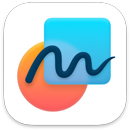
Usa Freeform para organizar ideas y colaborar con los demás. Crea un pizarrón y luego agrega texto, contenido, archivos y más. Colabora y ve los cambios en tiempo real.
Nota: Freeform está disponible en macOS Ventura 13.1 o posterior.
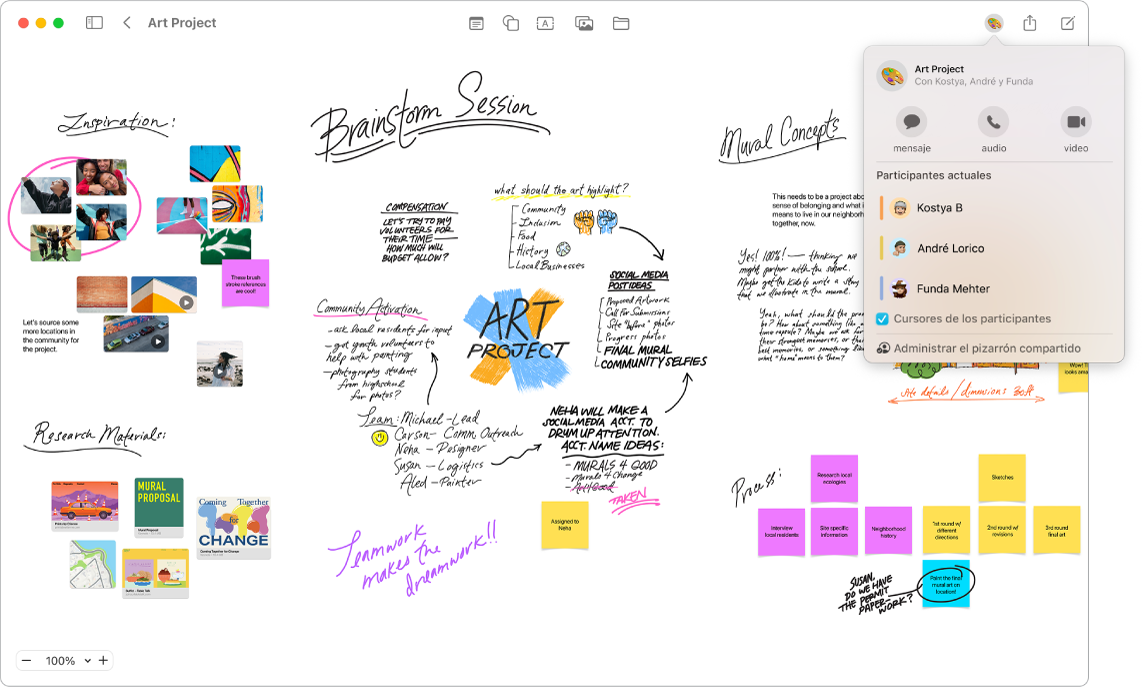
Crear un pizarrón. Haz clic en el botón Pizarrón nuevo en la barra de herramientas para crear un pizarrón nuevo. Los pizarrones se guardan automáticamente. Para darle un nombre al pizarrón, haz clic en Sin título en el área superior izquierda de la barra de título, e ingresa un nombre.
Consejo: tus pizarrones se sincronizan entre tus dispositivos; si no se sincronizan, activa Freeform en la configuración de iCloud. Freeform está disponible en iOS 16.2 y iPadOS 16.2, o posterior.
Agregar texto, archivos multimedia y más. Usa la barra de herramientas para ingresar texto, notas adhesivas, fotos, enlaces y archivos a un pizarrón. También puedes arrastrar elementos de una app a un pizarrón.
Organizar un pizarrón. Puedes reubicar, redimensionar, agrupar y alinear los elementos de un pizarrón. También puedes ver un pizarrón con una cuadrícula, o usar guías de alineamiento para ayudarte a reubicar los elementos.
Colaborar en Freeform. Puedes enviar una invitación para colaborar en un pizarrón mediante Mensajes o Mail, o puedes copiar y compartir el enlace. Haz clic en ![]() en la barra de herramientas, elige Colaborar, y selecciona Mensajes, Mail, o Copiar enlace. Si compartes mediante Mensajes, todas las personas en el hilo recibirán una invitación al tablero.
en la barra de herramientas, elige Colaborar, y selecciona Mensajes, Mail, o Copiar enlace. Si compartes mediante Mensajes, todas las personas en el hilo recibirán una invitación al tablero.
Exportar como archivo PDF.Puedes exportar un pizarrón de Freeform como un archivo PDF. Selecciona Archivo > Exportar como PDF.
Obtener más información. Consulta el Manual de uso de Freeform.